在上一篇文章中,我們了解了Volley到底是什麼,以及它的基本用法。本篇文章中我們即將學習關於Volley更加高級的用法,如何你還沒有看過我的上一篇文章的話,建議先去閱讀Android Volley完全解析(一),初識Volley的基本用法。
在上篇文章中有提到過,Volley是將AsyncHttpClient和Universal-Image-Loader的優點集成於一身的一個框架。我們都知道,Universal-Image-Loader具備非常強大的加載網絡圖片的功能,而使用Volley,我們也可以實現基本類似的效果,並且在性能上也豪不遜色於Universal-Image-Loader,下面我們就來具體學習一下吧。
1. ImageRequest的用法
前面我們已經學習過了StringRequest和JsonRequest的用法,並且總結出了它們的用法都是非常類似的,基本就是進行以下三步操作即可:
1. 創建一個RequestQueue對象。
2. 創建一個Request對象。
3. 將Request對象添加到RequestQueue裡面。
其中,StringRequest和JsonRequest都是繼承自Request的,所以它們的用法才會如此類似。那麼不用多說,今天我們要學習的ImageRequest,相信你從名字上就已經猜出來了,它也是繼承自Request的,因此它的用法也是基本相同的,首先需要獲取到一個RequestQueue對象,可以調用如下方法獲取到:
[java]
RequestQueue mQueue = Volley.newRequestQueue(context);
接下來自然要去new出一個ImageRequest對象了,代碼如下所示:
[java]
ImageRequest imageRequest = new ImageRequest(
"http://developer.android.com/images/home/aw_dac.png",
new Response.Listener<Bitmap>() {
@Override
public void onResponse(Bitmap response) {
imageView.setImageBitmap(response);
}
}, 0, 0, Config.RGB_565, new Response.ErrorListener() {
@Override
public void onErrorResponse(VolleyError error) {
imageView.setImageResource(R.drawable.default_image);
}
});
可以看到,ImageRequest的構造函數接收六個參數,第一個參數就是圖片的URL地址,這個沒什麼需要解釋的。第二個參數是圖片請求成功的回調,這裡我們把返回的Bitmap參數設置到ImageView中。第三第四個參數分別用於指定允許圖片最大的寬度和高度,如果指定的網絡圖片的寬度或高度大於這裡的最大值,則會對圖片進行壓縮,指定成0的話就表示不管圖片有多大,都不會進行壓縮。第五個參數用於指定圖片的顏色屬性,Bitmap.Config下的幾個常量都可以在這裡使用,其中ARGB_8888可以展示最好的顏色屬性,每個圖片像素占據4個字節的大小,而RGB_565則表示每個圖片像素占據2個字節大小。第六個參數是圖片請求失敗的回調,這裡我們當請求失敗時在ImageView中顯示一張默認圖片。
最後將這個ImageRequest對象添加到RequestQueue裡就可以了,如下所示:
[java]
mQueue.add(imageRequest);
現在如果運行一下程序,並嘗試發出這樣一條網絡請求,很快就能看到網絡上的圖片在ImageView中顯示出來了,如下圖所示:
2. ImageLoader的用法
如果你覺得ImageRequest已經非常好用了,那我只能說你太容易滿足了 ^_^。實際上,Volley在請求網絡圖片方面可以做到的還遠遠不止這些,而ImageLoader就是一個很好的例子。ImageLoader也可以用於加載網絡上的圖片,並且它的內部也是使用ImageRequest來實現的,不過ImageLoader明顯要比ImageRequest更加高效,因為它不僅可以幫我們對圖片進行緩存,還可以過濾掉重復的鏈接,避免重復發送請求。
由於ImageLoader已經不是繼承自Request的了,所以它的用法也和我們之前學到的內容有所不同,總結起來大致可以分為以下四步:
1. 創建一個RequestQueue對象。
2. 創建一個ImageLoader對象。
3. 獲取一個ImageListener對象。
4. 調用ImageLoader的get()方法加載網絡上的圖片。
下面我們就來按照這個步驟,學習一下ImageLoader的用法吧。首先第一步的創建RequestQueue對象我們已經寫過很多遍了,相信已經不用再重復介紹了,那麼就從第二步開始學習吧,新建一個ImageLoader對象,代碼如下所示:
[java]
ImageLoader imageLoader = new ImageLoader(mQueue, new ImageCache() {
@Override
public void putBitmap(String url, Bitmap bitmap) {
}
@Override
public Bitmap getBitmap(String url) {
return null;
}
});
可以看到,ImageLoader的構造函數接收兩個參數,第一個參數就是RequestQueue對象,第二個參數是一個ImageCache對象,這裡我們先new出一個空的ImageCache的實現即可。
接下來需要獲取一個ImageListener對象,代碼如下所示:
[java]
ImageListener listener = ImageLoader.getImageListener(imageView,
R.drawable.default_image, R.drawable.failed_image);
我們通過調用ImageLoader的getImageListener()方法能夠獲取到一個ImageListener對象,getImageListener()方法接收三個參數,第一個參數指定用於顯示圖片的ImageView控件,第二個參數指定加載圖片的過程中顯示的圖片,第三個參數指定加載圖片失敗的情況下顯示的圖片。
最後,調用ImageLoader的get()方法來加載圖片,代碼如下所示:
[java]
imageLoader.get("http://img.my.csdn.net/uploads/201404/13/1397393290_5765.jpeg", listener);
get()方法接收兩個參數,第一個參數就是圖片的URL地址,第二個參數則是剛剛獲取到的ImageListener對象。當然,如果你想對圖片的大小進行限制,也可以使用get()方法的重載,指定圖片允許的最大寬度和高度,如下所示:
[java] view plaincopy在CODE上查看代碼片派生到我的代碼片
imageLoader.get("http://img.my.csdn.net/uploads/201404/13/1397393290_5765.jpeg",
listener, 200, 200);
現在運行一下程序並開始加載圖片,你將看到ImageView中會先顯示一張默認的圖片,等到網絡上的圖片加載完成後,ImageView則會自動顯示該圖,效果如下圖所示。
雖然現在我們已經掌握了ImageLoader的用法,但是剛才介紹的ImageLoader的優點卻還沒有使用到。為什麼呢?因為這裡創建的ImageCache對象是一個空的實現,完全沒能起到圖片緩存的作用。其實寫一個ImageCache也非常簡單,但是如果想要寫一個性能非常好的ImageCache,最好就要借助Android提供的LruCache功能了,如果你對LruCache還不了解,可以參考我之前的一篇博客Android高效加載大圖、多圖解決方案,有效避免程序OOM。
這裡我們新建一個BitmapCache並實現了ImageCache接口,如下所示:
[java]
public class BitmapCache implements ImageCache {
private LruCache<String, Bitmap> mCache;
public BitmapCache() {
int maxSize = 10 * 1024 * 1024;
mCache = new LruCache<String, Bitmap>(maxSize) {
@Override
protected int sizeOf(String key, Bitmap bitmap) {
return bitmap.getRowBytes() * bitmap.getHeight();
}
};
}
@Override
public Bitmap getBitmap(String url) {
return mCache.get(url);
}
@Override
public void putBitmap(String url, Bitmap bitmap) {
mCache.put(url, bitmap);
}
}
可以看到,這裡我們將緩存圖片的大小設置為10M。接著修改創建ImageLoader實例的代碼,第二個參數傳入BitmapCache的實例,如下所示:
[java]
ImageLoader imageLoader = new ImageLoader(mQueue, new BitmapCache());
這樣我們就把ImageLoader的功能優勢充分利用起來了。
3. NetworkImageView的用法
除了以上兩種方式之外,Volley還提供了第三種方式來加載網絡圖片,即使用NetworkImageView。不同於以上兩種方式,NetworkImageView是一個自定義控制,它是繼承自ImageView的,具備ImageView控件的所有功能,並且在原生的基礎之上加入了加載網絡圖片的功能。NetworkImageView控件的用法要比前兩種方式更加簡單,大致可以分為以下五步:
1. 創建一個RequestQueue對象。
2. 創建一個ImageLoader對象。
3. 在布局文件中添加一個NetworkImageView控件。
4. 在代碼中獲取該控件的實例。
5. 設置要加載的圖片地址。
其中,第一第二步和ImageLoader的用法是完全一樣的,因此這裡我們就從第三步開始學習了。首先修改布局文件中的代碼,在裡面加入NetworkImageView控件,如下所示:
[html]
<LinearLayout xmlns:android="http://schemas.android.com/apk/res/android"
android:layout_width="fill_parent"
android:layout_height="fill_parent"
android:orientation="vertical" >
<Button
android:id="@+id/button"
android:layout_width="wrap_content"
android:layout_height="wrap_content"
android:text="Send Request" />
<com.android.volley.toolbox.NetworkImageView
android:id="@+id/network_image_view"
android:layout_width="200dp"
android:layout_height="200dp"
android:layout_gravity="center_horizontal"
/>
</LinearLayout>
接著在Activity獲取到這個控件的實例,這就非常簡單了,代碼如下所示:
[java]
networkImageView = (NetworkImageView) findViewById(R.id.network_image_view);
得到了NetworkImageView控件的實例之後,我們可以調用它的setDefaultImageResId()方法、setErrorImageResId()方法和setImageUrl()方法來分別設置加載中顯示的圖片,加載失敗時顯示的圖片,以及目標圖片的URL地址,如下所示:
[java] view plaincopy在CODE上查看代碼片派生到我的代碼片
networkImageView.setDefaultImageResId(R.drawable.default_image);
networkImageView.setErrorImageResId(R.drawable.failed_image);
networkImageView.setImageUrl("http://img.my.csdn.net/uploads/201404/13/1397393290_5765.jpeg",
imageLoader);
其中,setImageUrl()方法接收兩個參數,第一個參數用於指定圖片的URL地址,第二個參數則是前面創建好的ImageLoader對象。
好了,就是這麼簡單,現在重新運行一下程序,你將看到和使用ImageLoader來加載圖片一模一樣的效果,這裡我就不再截圖了。
這時有的朋友可能就會問了,使用ImageRequest和ImageLoader這兩種方式來加載網絡圖片,都可以傳入一個最大寬度和高度的參數來對圖片進行壓縮,而NetworkImageView中則完全沒有提供設置最大寬度和高度的方法,那麼是不是使用NetworkImageView來加載的圖片都不會進行壓縮呢?
其實並不是這樣的,NetworkImageView並不需要提供任何設置最大寬高的方法也能夠對加載的圖片進行壓縮。這是由於NetworkImageView是一個控件,在加載圖片的時候它會自動獲取自身的寬高,然後對比網絡圖片的寬度,再決定是否需要對圖片進行壓縮。也就是說,壓縮過程是在內部完全自動化的,並不需要我們關心,NetworkImageView會始終呈現給我們一張大小剛剛好的網絡圖片,不會多占用任何一點內存,這也是NetworkImageView最簡單好用的一點吧。
當然了,如果你不想對圖片進行壓縮的話,其實也很簡單,只需要在布局文件中把NetworkImageView的layout_width和layout_height都設置成wrap_content就可以了,這樣NetworkImageView就會將該圖片的原始大小展示出來,不會進行任何壓縮。
這樣我們就把使用Volley來加載網絡圖片的用法都學習完了,今天的講解也就到此為止,下一篇文章中我會帶大家繼續探究Volley的更多功能。
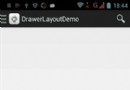 Android側滑菜單DrawerLayout的使用
Android側滑菜單DrawerLayout的使用
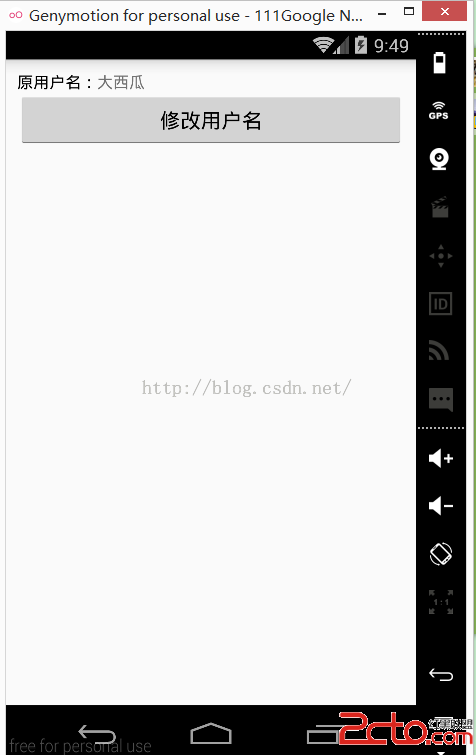 android 自定義AlertDialog 與Activity相互傳遞數據
android 自定義AlertDialog 與Activity相互傳遞數據
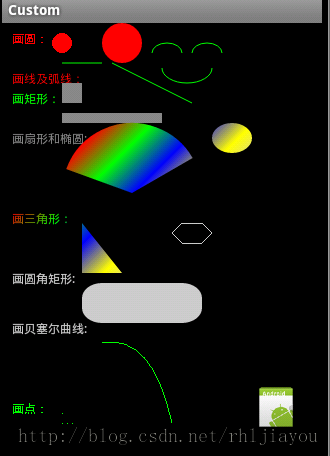 Android之canvas詳解
Android之canvas詳解
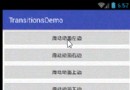 捋一捋Android的轉場動畫
捋一捋Android的轉場動畫